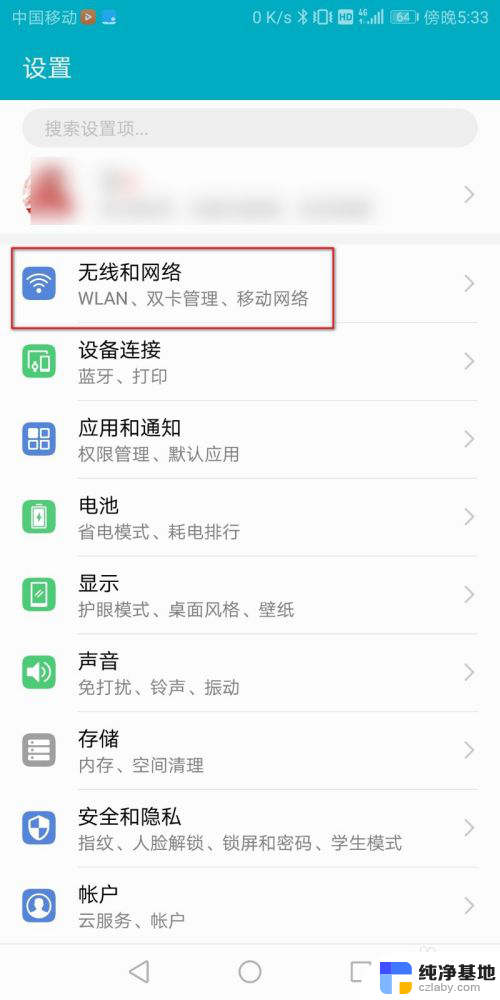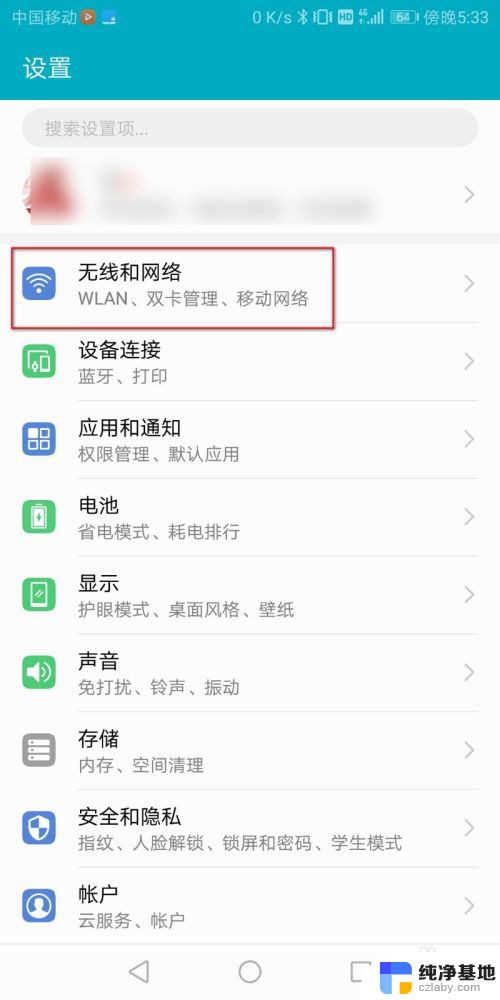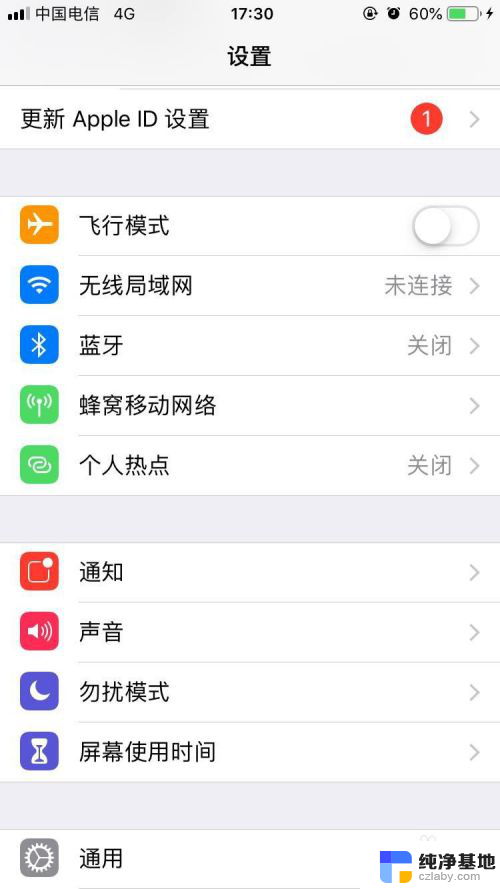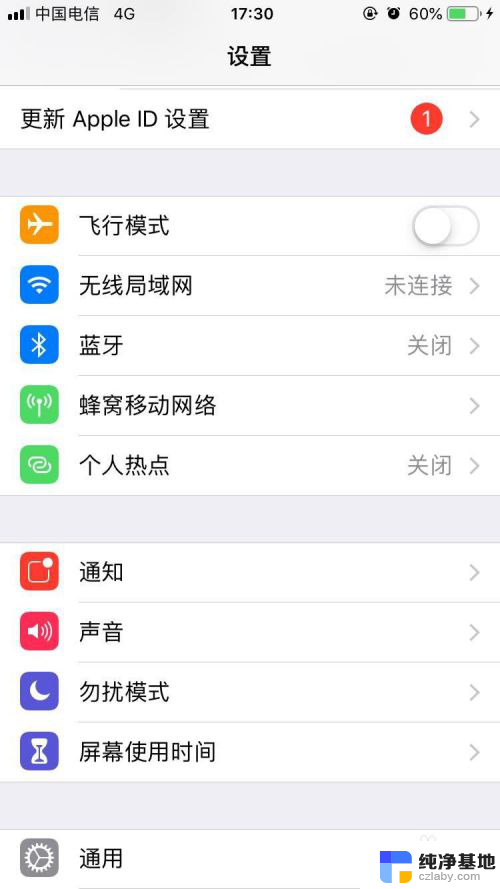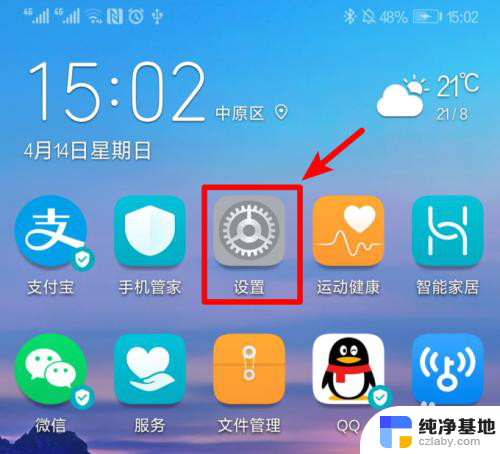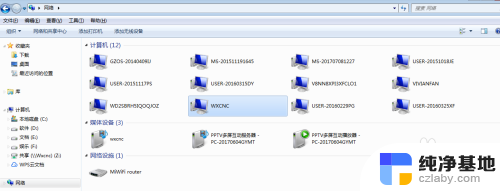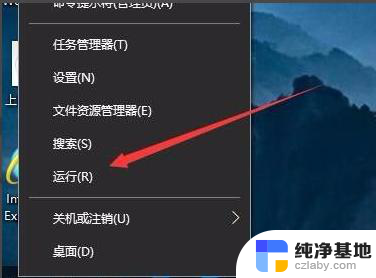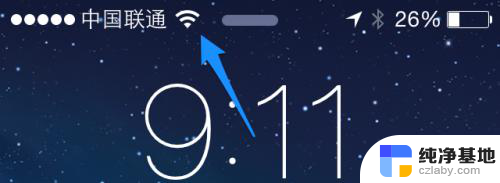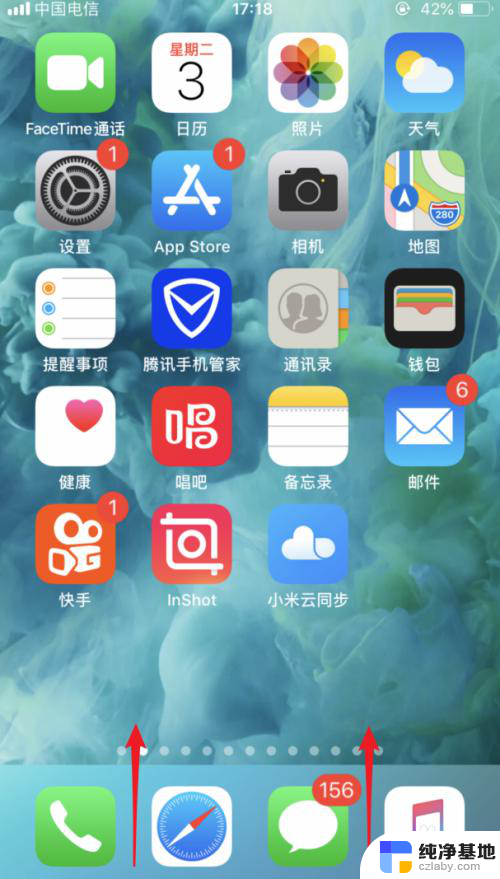苹果怎么连接电脑共享网络
苹果手机作为一款智能手机,除了可以进行通话、发送短信等基本功能外,还可以通过连接电脑来共享网络,在现代社会中网络已成为人们生活中不可或缺的一部分,而通过苹果手机连接电脑共享网络,不仅可以节省流量,还可以更方便地在电脑上进行各种操作。接下来我们将介绍如何通过USB连接苹果手机和电脑来实现网络共享。
步骤如下:
1.手机上的操作:点击“设置”。
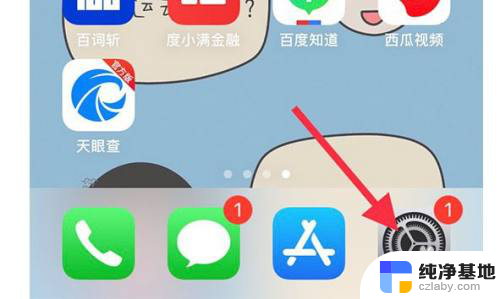
2.点击“蜂窝移动网络”,打开蜂窝移动数据。
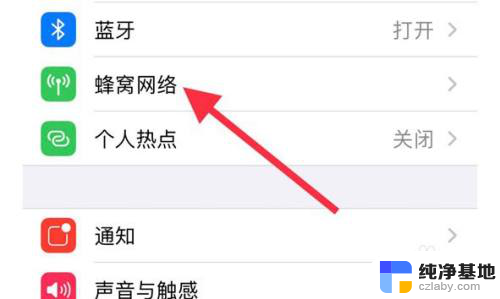
3.回到设置页面,点击“个人热点”。
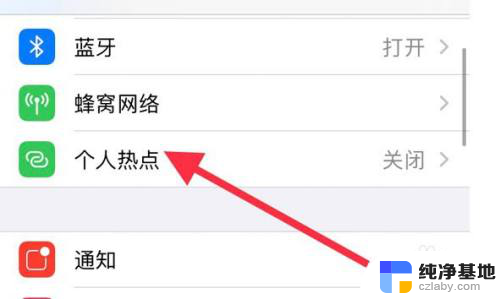
4.打开个人热点,选择“仅USB”。
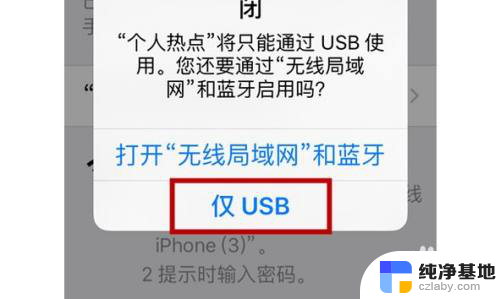
5.电脑上的操作:打开“控制面板”,点击“网络和INTERNET”。
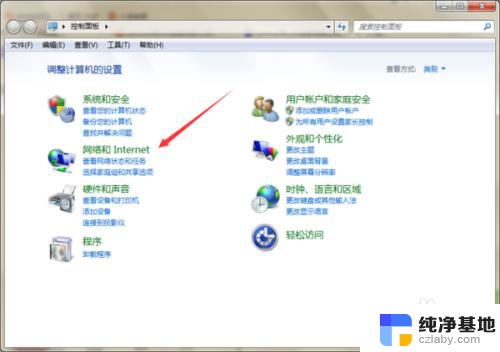
6.打开网络与共享中心。
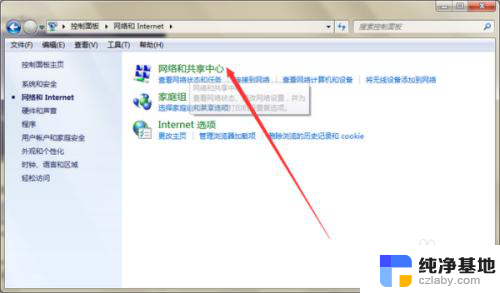
7.点击更改适配器设置。
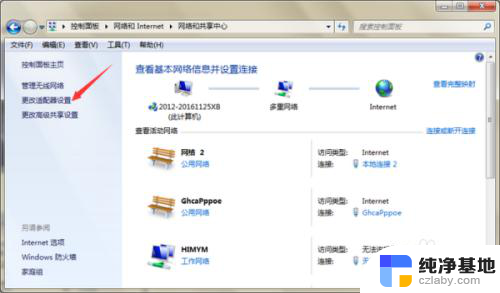
8.可以看到一个本地连接2,下面的小字写着“apple mobile device Ethernet”,意思是苹果手机以太网装置。出现了这个说明已经成功连接。
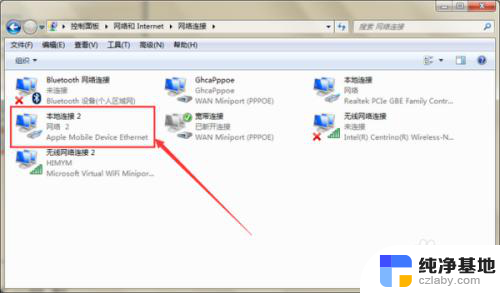
9.右击本地连接2,点击属性。
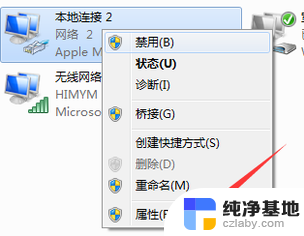
10.勾选第一个选项,并且子选项选择无线连接2,点击设置。
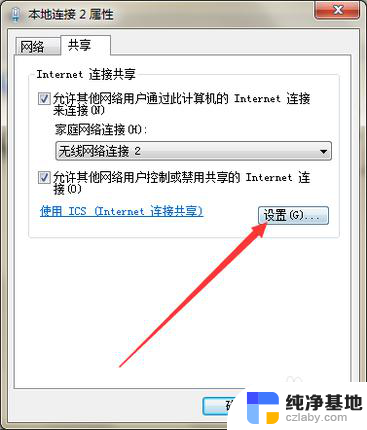
11.勾选“WEB服务器”和“安全WEB服务器”,点击确定以后。就能成功使用iphone通过usb连接电脑上网啦!
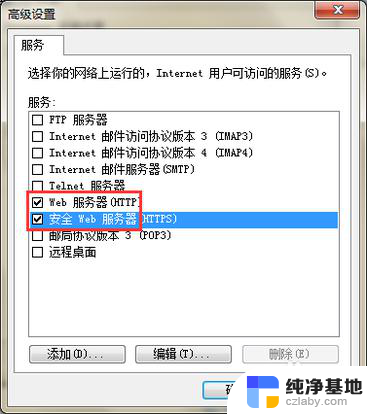
以上是连接苹果电脑共享网络的方法,希望这些方法能帮助到遇到这种情况的用户。